
こんにちは、Yotchanです。
本日はApple Pencil 第2世代でできることを改めて紹介したいと思います。
Logicool Crayonは第2世代が使えるiPadではナシだと思っています。
紛失したApple Pencilを買い直した

先日ご報告した通り、私はApple Pencil第2世代を紛失したので実は2本目の購入となっています。
買い直しに際して価格が約半額程度のLogicool Crayonも候補の一つとして考えてはいたものの最終的にApple Pencilを選びました。
正直、第一世代Apple PencilとLogicool Crayonの比較であればどちらでも構わないと思っている私でも第2世代の代替にはならないと考えています。
Apple Pencil第2世代でできること
文字やイラストを書くことができる
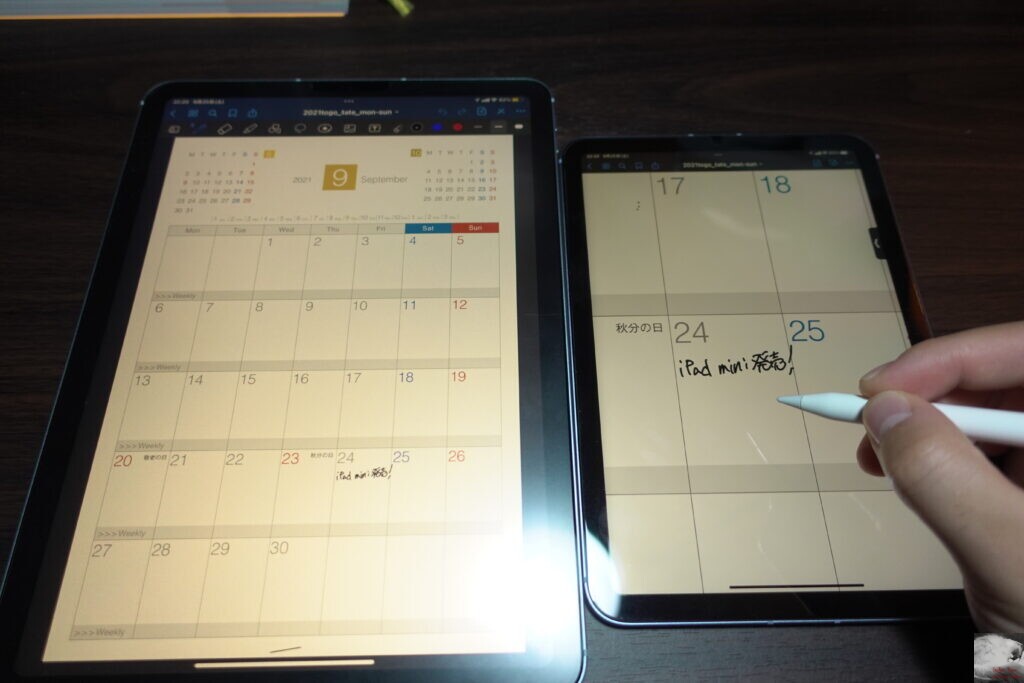
そらそうよ、という話ですがApple Pencilでは文字やイラストを書くことができます。
格安のスタイラスペンでも文字を書くこと自体はできますが、ペン先の書き味が悪かったり追従性が悪い製品も中にはあるでしょう。
Apple Pencilではそのような懸念はなく「快適に」文字やイラストが書けるので安物買いの銭失いになりたくない人はとりあえず買っておけば間違いありません。
ダブルタップで消しゴムやペンの変更が可能
私がApple Pencil 第2世代から離れられなかった最大の理由は側面をダブルタップすることでペンと消しゴムの切り替えができる機能を手放すことができなかったからです。
私はApple Pencilを利用するシーンはほとんど手帳用途なので予定の変更で消しゴムを利用する機会がかなり多いため、ツールの切り替えの簡便さは作業効率に直結するので非常に重要なポイントです。
Logicool Crayonではこの機能がないので第2世代Apple Pencilの代替にはなり得ません。
iPadの側面に貼り付けて充電できる
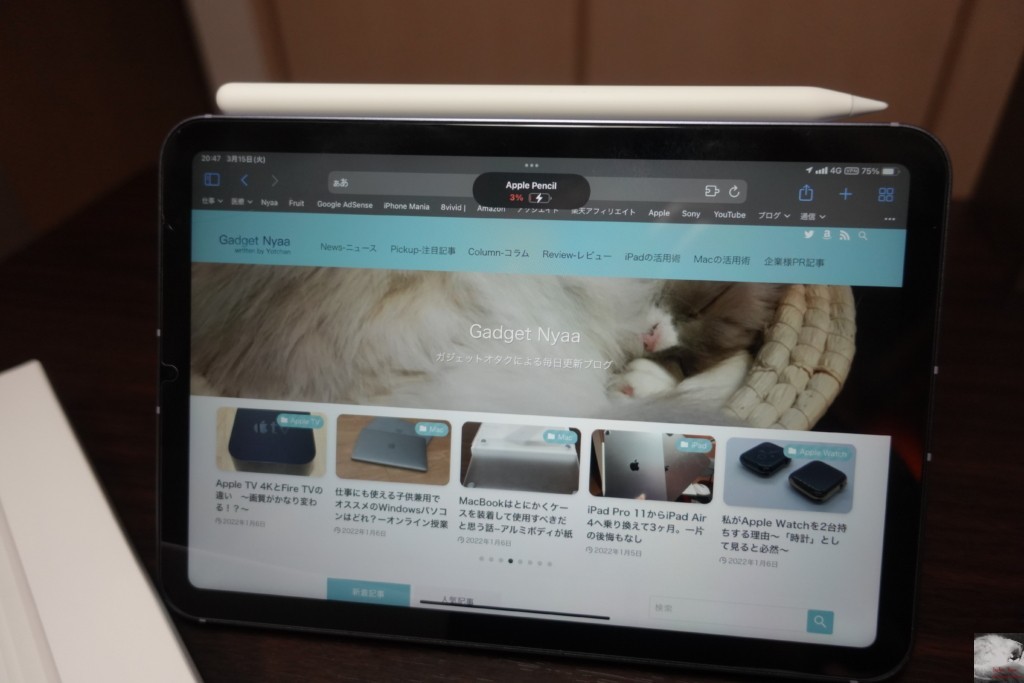
Apple Pencil 第2世代のもう一つの魅力はiPadにくっつけるだけで充電できるというバッテリー管理の簡便さにあります。
Apple Pencil第1世代の充電方式の酷さは論外として、Logicool CrayonはLightning端子で充電せねばならないので出先でバッテリーがなくなった時に少し不便です。
いつでもどこでも簡単に充電できる第2世代Apple Pencilは本当に便利。
私のように紛失さえしなければ3年使っても全く問題がなかったことから耐久性の高さも折り紙付きなのでiPadでのスタイラスペンの購入を考えている人はケチらずにApple Pencilを購入することをオススメします。

合わせて読みたい記事











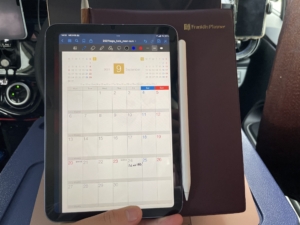
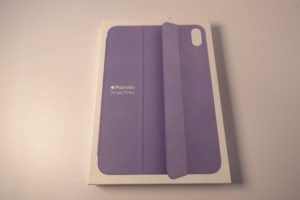







コメント